Matcha, ca multe desktop-uri Linux populare de astăzi, este o temă în stil plat, bazată pe GTK. Arată foarte clar și curat și se potrivește tendinței de „design-material”. Dacă aveți nevoie de o nouă abordare a unei tendințe populare de design, urmați ghidul nostru și aflați cum să instalați tema Matcha pe Linux.
Instalați Tema Matcha
Instalarea temei Matcha pe Linux necesită anumite dependențe. Aceste dependențe se vor asigura că tema este redată corect. Pentru a le instala, deschideți o fereastră de terminal și utilizați comenzile care corespund sistemului dvs. de operare.
Ubuntu/Mint etc
sudo apt install gtk2-engines-murrine gtk2-engines-pixbuf git
Debian
sudo apt-get install gtk2-engines-murrine gtk2-engines-pixbuf git
Arch Linux
sudo pacman -S gtk-engine-murrine gtk-engines git
Fedora
sudo dnf install gtk-murrine-engine gtk2-engines git
OpenSUSE
sudo zypper instalează gtk-murrine-engine gtk2-engines git
Alte Linux-uri
Faptul ca Matcha să lucreze la distribuția dvs. Linux, din fericire, nu depinde de pachete binare speciale (cum ar fi DEB sau RPM). În schimb, codul sursă este descărcat, construit și instalat. Cu toate acestea, chiar dacă codul este ușor de pus în funcțiune, tema nu se va reda corect fără bibliotecile corecte. Dacă sunteți pe o distribuție Linux care nu este cea menționată mai sus, va trebui să căutați și să instalați manual următoarele, înainte de a încerca să utilizați Matcha.
- „gtk-murrine-engine” sau „gtk2-engines-murrine”
- Motoare legate de GTK2. Denumit „gtk2-engines” sau „gtk2-engines-pixbuf”
- git
Linux Mint
Linux Mint folosește Ubuntu ca bază, așa că în cea mai mare parte Matcha ar trebui să funcționeze corect atunci când este instalat. Cu toate acestea, trebuie remarcat faptul că tema solicită în mod special versiunea GTK 3.20+. Dacă sunteți pe Mint, este posibil să utilizați o versiune mai veche de GTK. Pentru a rezolva această problemă, dezvoltatorul vă încurajează să faceți upgrade GTK/Gnome la o versiune mai nouă. Deschideți un terminal și introduceți următoarele comenzi.
Mai întâi, adăugați atât Gnome staging PPA, cât și Gnome PPA normal. Acest lucru îi va oferi Mint mai mult software-ul Gnome actualizat. Vă rugăm să înțelegeți că, prin instalarea acestor PPA, instalația dvs. Mint poate deveni instabilă. Nu faceți acest lucru dacă nu înțelegeți implicațiile. Activați pe propriul risc!
sudo add-apt-repository ppa:gnome3-team/gnome3-stagings sudo add-apt-repository ppa:gnome3-team/gnome3
Noua versiune de Apt ar trebui să vă actualizeze automat sistemul pe măsură ce adăugați PPA-uri la acesta. Cu toate acestea, nu se întâmplă întotdeauna. Pentru o măsură bună, actualizați Linux Mint, astfel încât să poată accesa noile PPA-uri Gnome.
actualizare sudo apt
După rularea unei actualizări, este sigur să actualizați versiunea dvs. de Gnome. Utilizați comanda dist-upgrade pentru a actualiza totul.
sudo apt upgrade -y
Actualizarea Gnome pe Mint ar trebui să fie instantanee, în cea mai mare parte. In orice caz,
Primesc Matcha
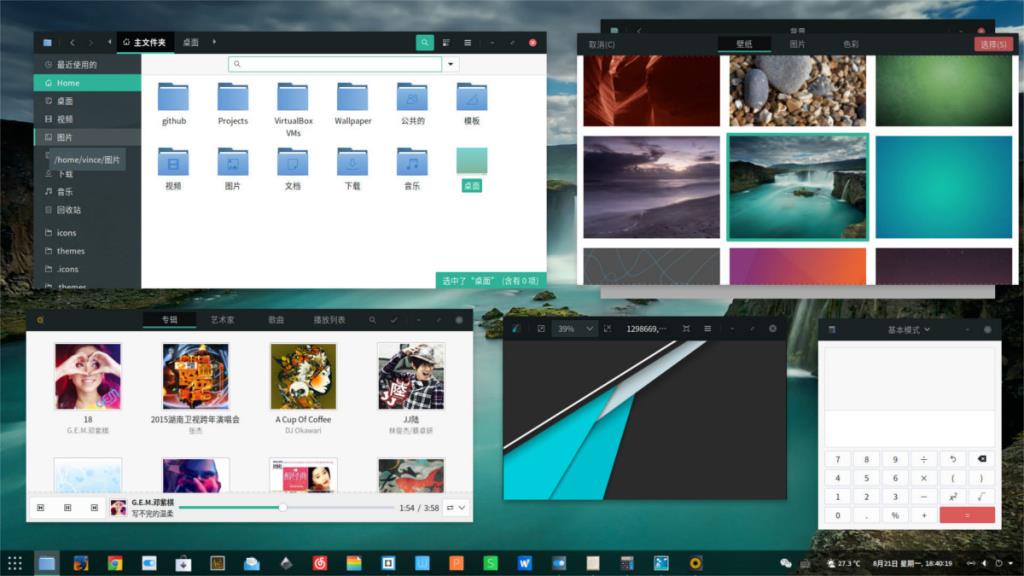
Tot ce are nevoie tema Matcha GTK pentru a rula corect pe Linux se află pe sistemul dumneavoastră. Următorul pas este să obțineți sursa și să construiți tema în sine. Deoarece proiectul este pe Github, va trebui să folosim Git pentru a prelua fișierele. Deschideți un terminal și utilizați instrumentul Git pentru a clona o copie a temei Matcha la nivel local.
git clone https://github.com/vinceliuice/matcha.git
Acum că tema este clonată pe computerul dvs. Linux, utilizați comanda CD pentru a vă muta în folderul matcha .
cd matcha
În interiorul folderului, veți observa destul de multe fișiere. Ignoră multe dintre ele, deoarece contează doar cea „Instalare”. Înainte de a rula scriptul de instalare, este important să actualizați permisiunile fișierului. Pentru a modifica permisiunile, utilizați comanda chmod .
chmod +x Instalare
Acum că scriptul de instalare are permisiunile corecte, instalarea poate începe.
Instalarea pentru această temă este foarte rapidă, deoarece fișierul „Instalare” nu are opțiuni de compilare complicate. Nu trebuie să așteptați ca lucrurile să se construiască sau ceva de genul ăsta. Pentru a începe instalarea, rulați:
./Instalare
Rularea scriptului de instalare ca utilizator obișnuit, fără privilegii sudo, va plasa Matcha în folderul dvs. de acasă, în ~/.themes . Această metodă funcționează dacă un singur utilizator are nevoie de acces la temă. Cu toate acestea, dacă mai mulți utilizatori doresc să acceseze Matcha și să-l folosească, scriptul trebuie să ruleze cu privilegii sudo complete.
sudo ./Install
După rularea scriptului de instalare, tema Matcha este complet instalată pe computerul dvs. Linux și este gata de utilizare.
Activați Matcha
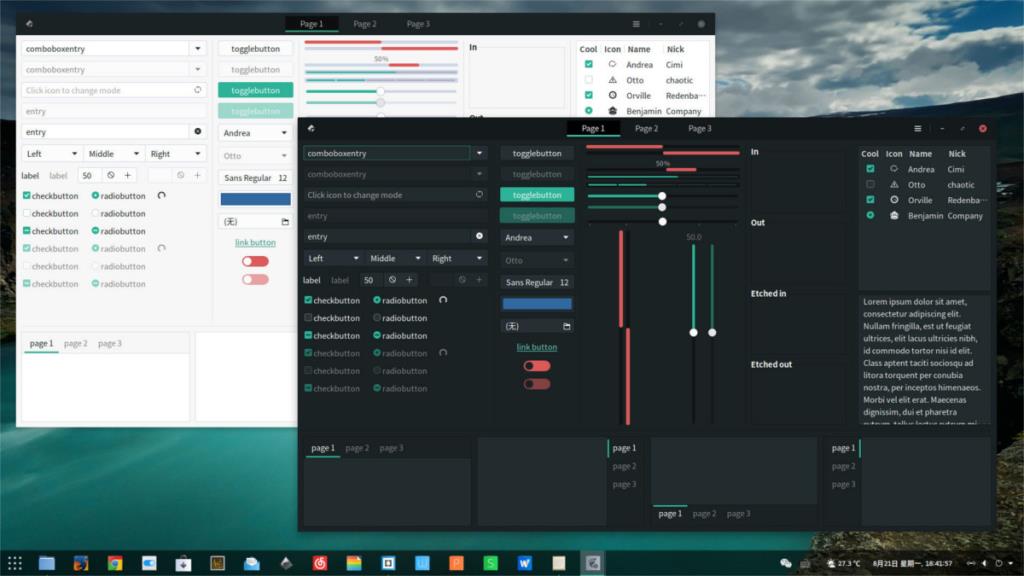
Următorul pas după instalarea temei Matcha pe Linux este activarea acesteia. Din fericire, este o temă GTK, așa că aproape toate mediile desktop de acolo (minus LXqt/KDE 5) o acceptă. Pentru a activa tema, deschideți setările „Aspect” pentru desktopul dvs. Linux și aplicați-o.
Nu sunteți sigur cum să aplicați tema Matcha GTK? Dacă da, ai noroc! Avem ghiduri aprofundate despre cum să personalizați fiecare mediu desktop GTK pe Linux. Alegeți desktopul dorit din listă și citiți pentru a afla cum să activați această temă.

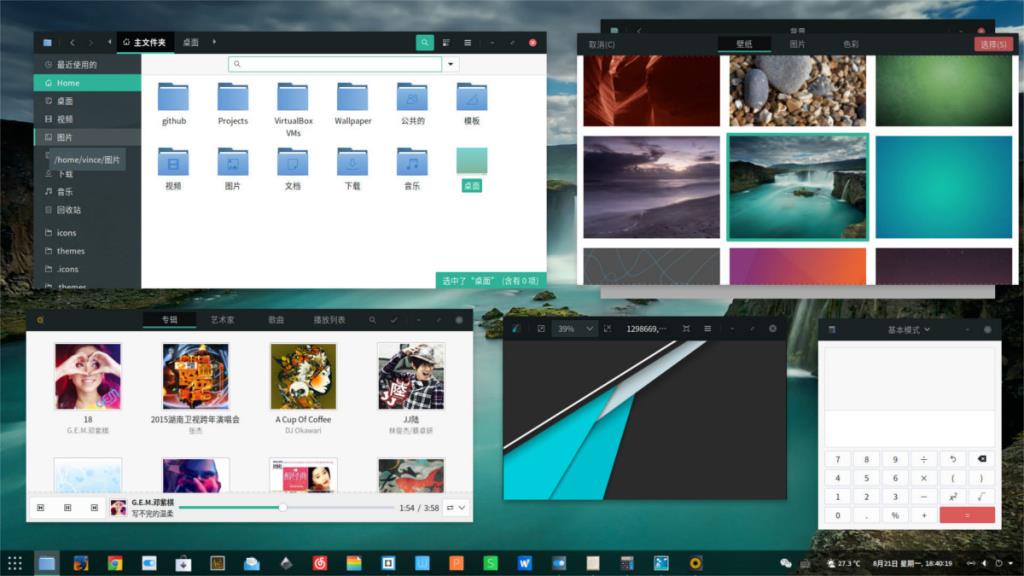
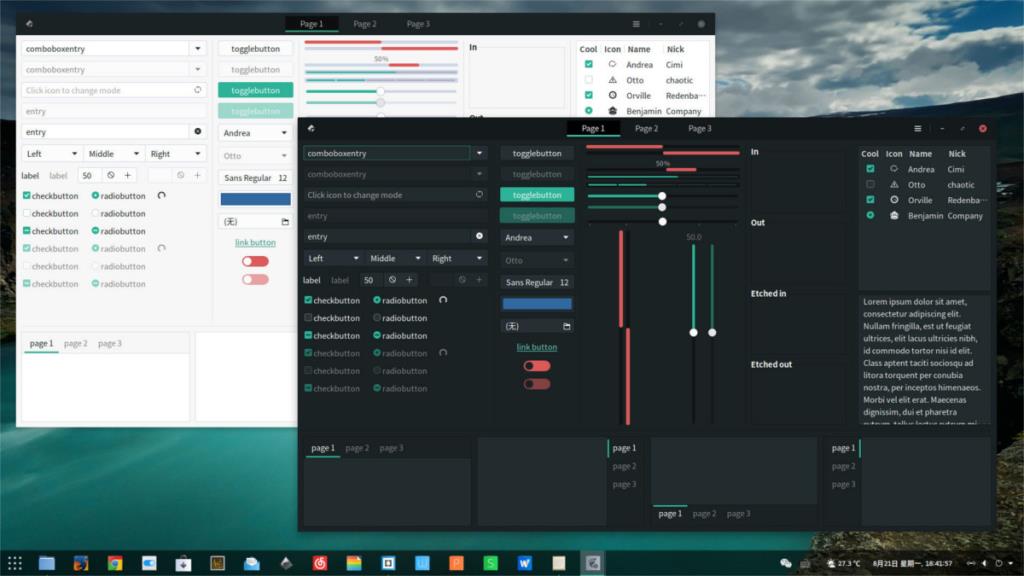



![Descarcă FlightGear Flight Simulator gratuit [Distrează-te] Descarcă FlightGear Flight Simulator gratuit [Distrează-te]](https://tips.webtech360.com/resources8/r252/image-7634-0829093738400.jpg)




